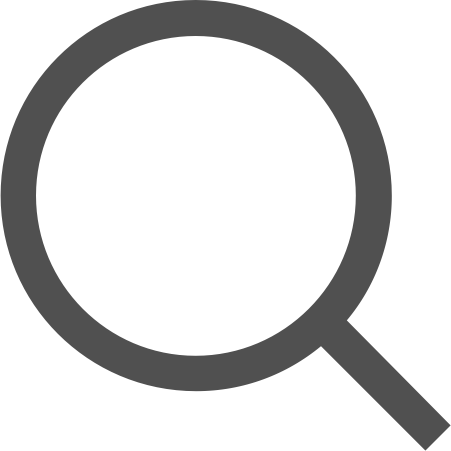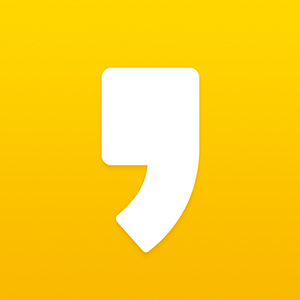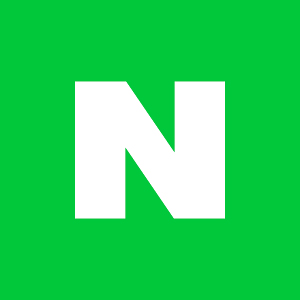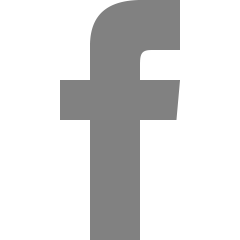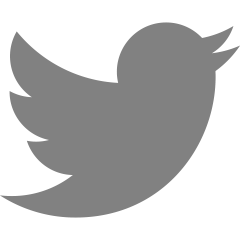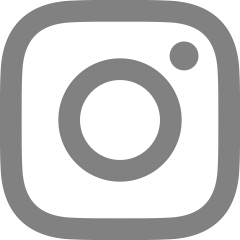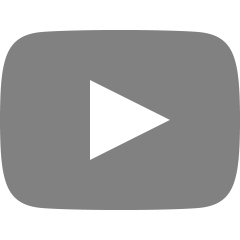파이참(PyCharm) 설치 과정
파이참(pycharm) 설치 과정에 대해 알아보겠다.
먼저 젯브레인스 홈페이지(https://www.jetbrains.com/ko-kr/)에 들어간다.

도구에 파이참(PyCharm)을 클릭한다.
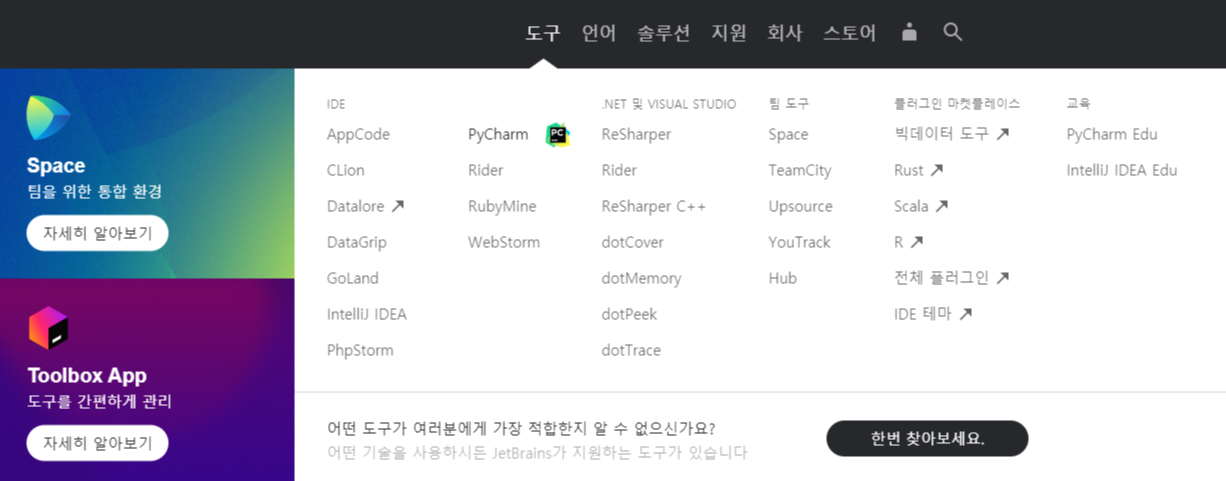
그 후 다운로드 클릭

다운로드를 클릭하면 Professional 버전과 Community 버전이 나오는데
Professional 버전은 Data sience, Web, HTML, JS, SQL기능을 지원한다.
가격은 89달러로 1년동안 사용할 수 있다.

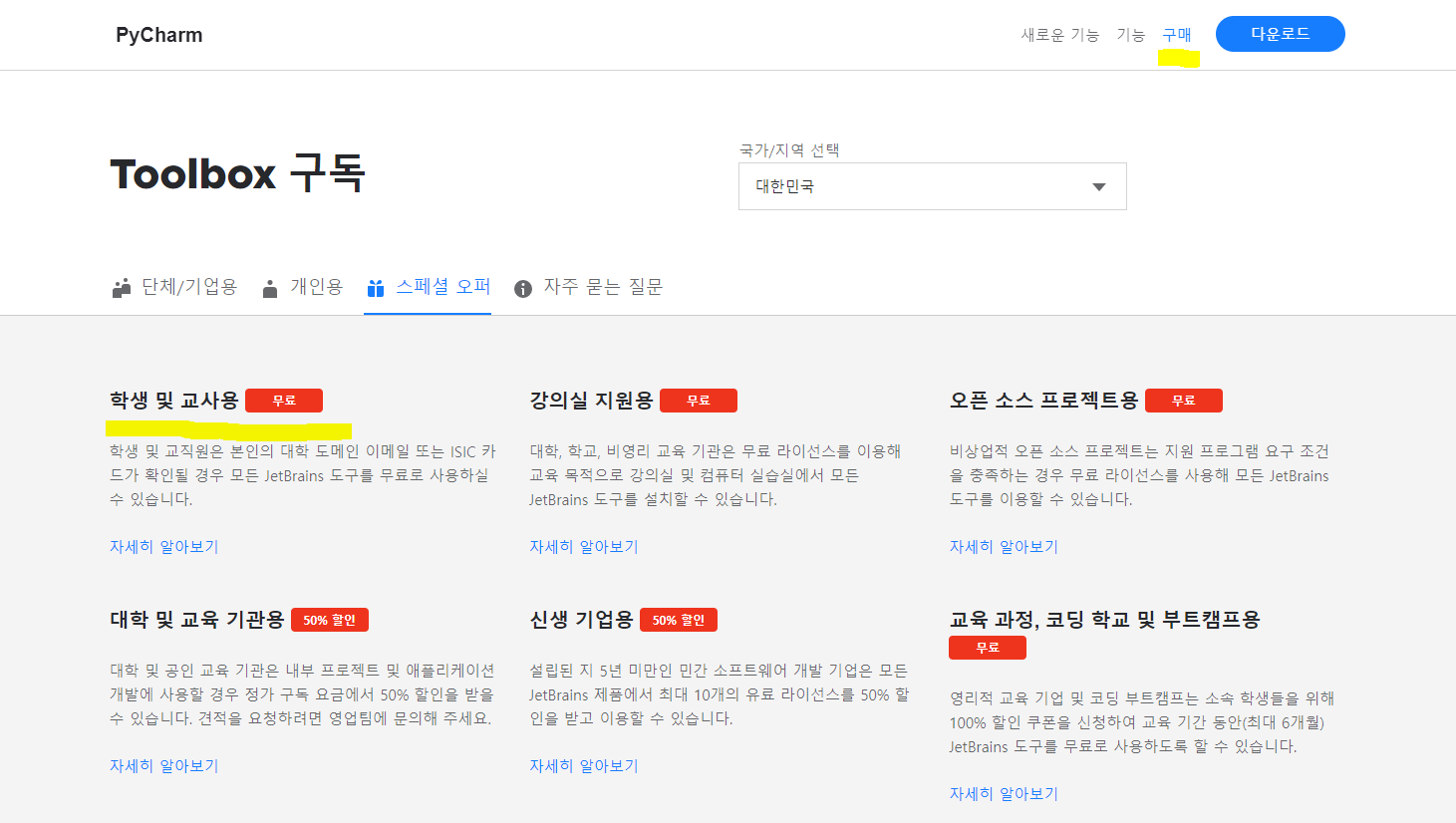
일단 나는 Community 버전을 다운받겠다.
다운받고 실행시키면 첫 창이 뜬다.

Next를 누르면 경로 설정하는 창이 나오는데 나는 넘기겠다.


왼쪽 상단은 바탕화면에 바로가기 생성
오른쪽 상단은 환경변수 설정
왼쪽 중단은 프로젝트로 폴더 열기
하단은 파이썬 확장자 .py를 프로그램에 연결할 지 선택한다. 나는 전부 선택 후 next를 눌렀다.

윈도우 시작 메뉴 폴더 설정창이다. 변경없이 install을 누른다.

설치가 완료되면 재부팅을 할 지, 내가 따로 재부팅 할 지 선택한다. 나는 바로 재부팅을 하는 편이다.
재부팅 후 파이참을 실행시키면 설정 정보를 불러올 지 선택한다. 없으므로 Do not import settings를 선택한다.
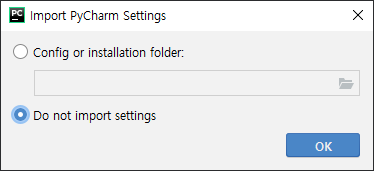
그럼 UI를 선택하게 되는데 나는 밝은게 좋아 Light테마를 사용한다. 나중에 바꿀 수 있으니 상관없다.
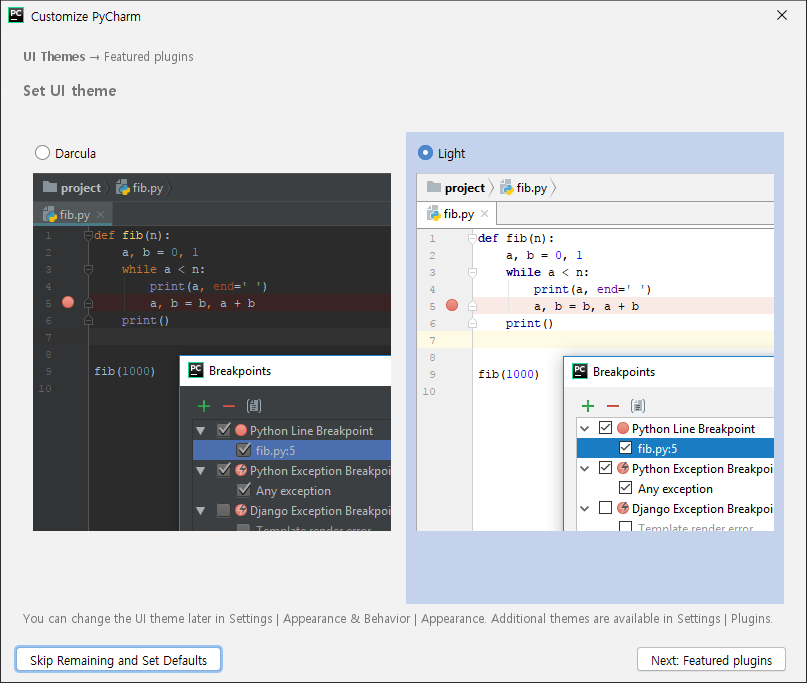

추가적인 플러그인 설치 화면이다. 필요한 플러그인들을 install하고 start using pycharm을 누른다.

그럼 설치가 끝난다.
'Language > Python' 카테고리의 다른 글
| [Python] Python SSH Paramiko (0) | 2022.04.12 |
|---|---|
| [WSL2] Ubuntu-20.04 Python3 pip, venv설치 (0) | 2022.02.16 |
| [Anaconda Python] WSL2 Ubuntu 20.04 우분투에 아나콘다 설치 (0) | 2021.06.08 |
| [Python] 스크래핑/크롤링 (0) | 2020.06.26 |